使用虚拟环境安装GPU版本pytorch成功记录
本帖来记录博主试错了无数无数次之后终于成功的办法,在此也推荐在本地下载一直失败/有诸多无法解决的冲突问题的也使用虚拟环境安装pytorch。优点是简单快捷少麻烦,甚至还能解决在官网上下载网络不稳定带来的难题,all in all,虚拟环境完胜。
1、准备步骤
已经安装好anaconda(下载教程从网上找,都很全很保姆)
1.1根据显卡版本下载cuda
查看显卡版本:(win11)在桌面上点击鼠标右键–显示更多选项–进入NVIDIA控制面板
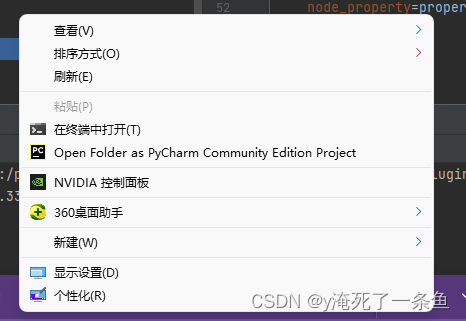
进入后选择帮助–系统信息
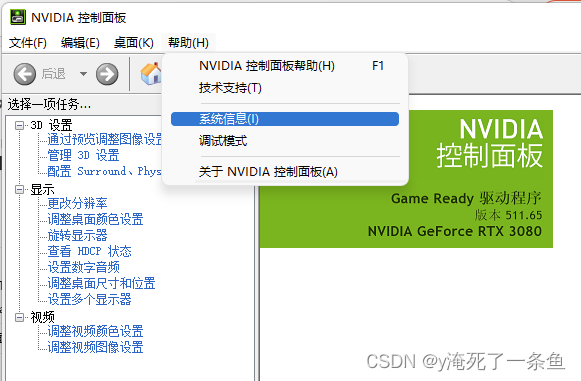
选择组件,即可在NVCUDA64行的产品名称中中看到可最高选择的cuda版本
!!!!显卡版本要高于cuda版本
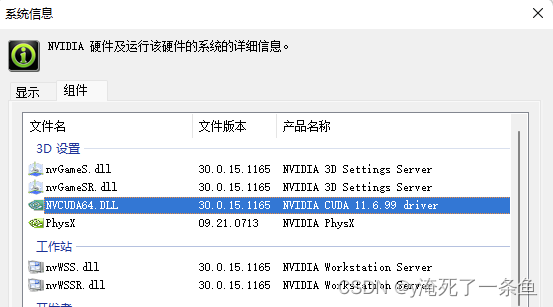
在选好了cuda的版本后,去网上找个教程安装CUDA和CuDNN
!!!!CuDNN的版本要和CUDA对应
为了避免后续的问题,一概推荐从官网下载
CuDNN在下载之后需要把对应的文件放入到CUDA文件夹里,具体操作可以找个有详细步骤的blog
1.2 检查CUDA的安装
2.下载带GPU版本的pytorch
在此使用虚拟环境安装pytorch所以不适用常规的直接从官网上conda下载的办法(事实上,由于网络不稳定的问题博主从来没有在这里成功下载过),同时也不推荐清华镜像源的下载,存在自动切换cpu版本的问题,很可能下载了半天发现自己下载来的是CPU版本(吐血)。
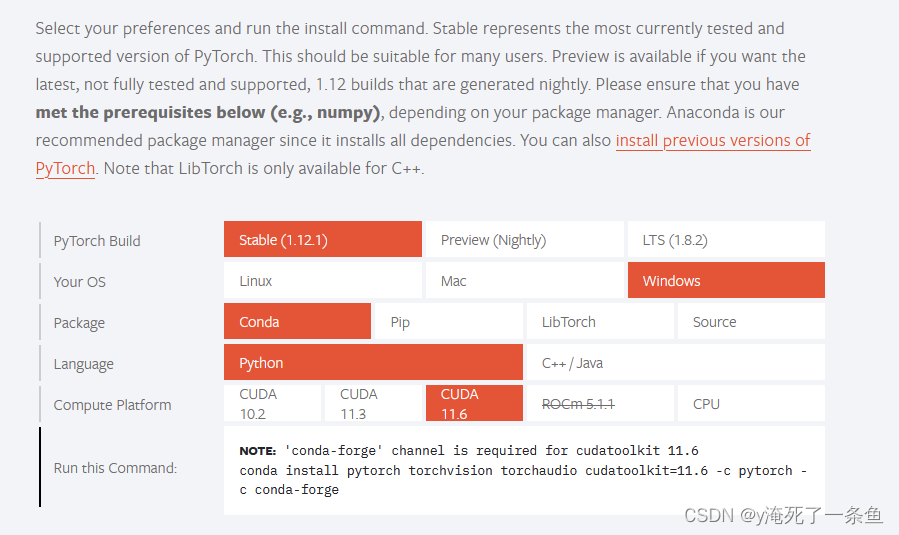
进入上面的install previous versions of PyTorch
根据自己下载的CUDA版本+选择的pytorch版本+win。
Cu开头就是GPU版本,cp后面是python的版本。
比如,我下载的是11.6的CUDA,那么我选择cu116,代码适用于python3.9,那么我的选择如下(python版本选择自由度较高,因为后续创建虚拟环境才会选择为是多少)
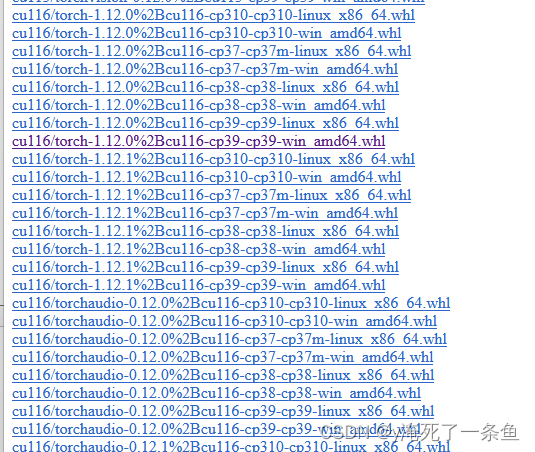
共有三个文件需要下载,torch、torchvision、torchaudio。后两个的选择标准和torch相同。
3.创建虚拟环境
下载好以上三个文件后,在Anaconda prompt中创建新环境
conda create --name d2l python=3.9 -y
d2l是创建的虚拟环境名字,python=3.9是对应的python版本,可以自己指定虚拟环境名字和python版本。!!!!python版本一定要注意,这是与已经安装的torch文件版本对应的。
输入以上代码后,大概等五分钟左右,会得到界面如下
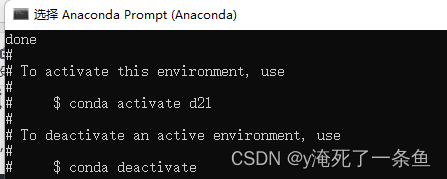
3.1进入到虚拟环境中
conda activate d2l
将下载的torch三个文件放到虚拟环境的地址
可以看出来,我的虚拟环境地址就是[C:\Users\ASUS],把下载来的whl文件复制到这个地址下
!!!一定要放到虚拟环境的地址,不然会得到如下报错
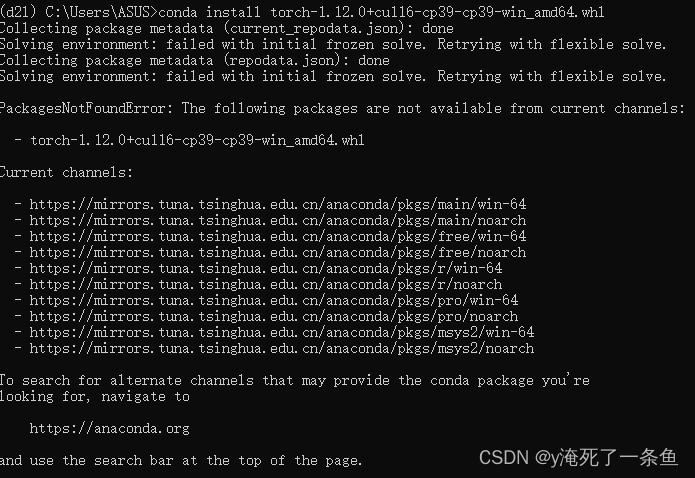
3.2下载torch
确认文件所在地址正确以及已经在虚拟环境中运行以下代码(使用conda install不知道为什么会出现和上面一样的报错)
pip install 文件名+whl
将三个文件都要下载
成功界面:
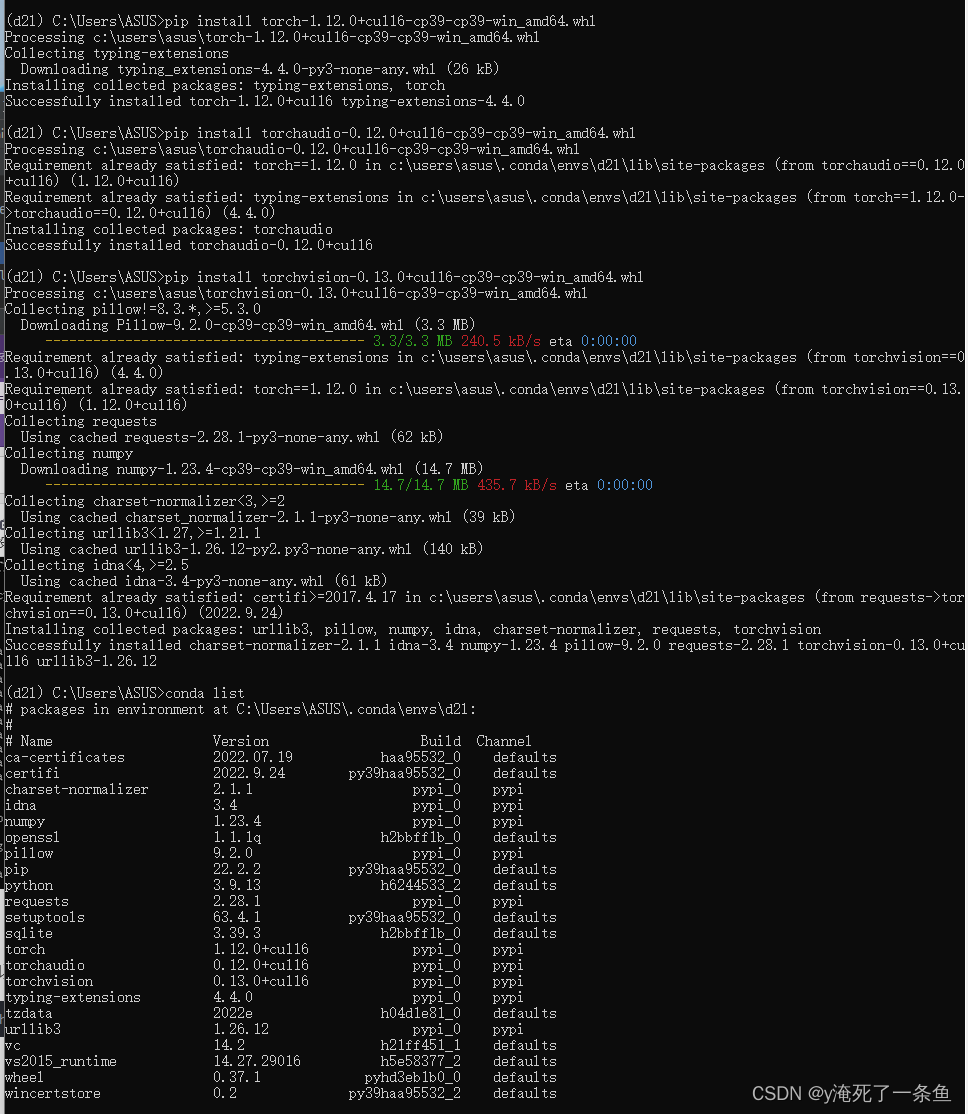
4.将虚拟环境导入到程序
导入虚拟环境
其中,6、根据目录,依次找到自己创建的虚拟环境路径
描述的不是很准确。可以进入到anaconda中根据创建的环境名字进行查找
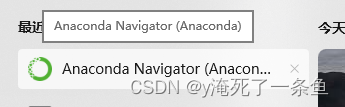
进入后选择environment,就可以看到刚才创建的环境d21,点击名字就可以看到所在的路径,然后根据上面链接中的教程找到目标环境的目录导入python.exe(不是在scripts下面)
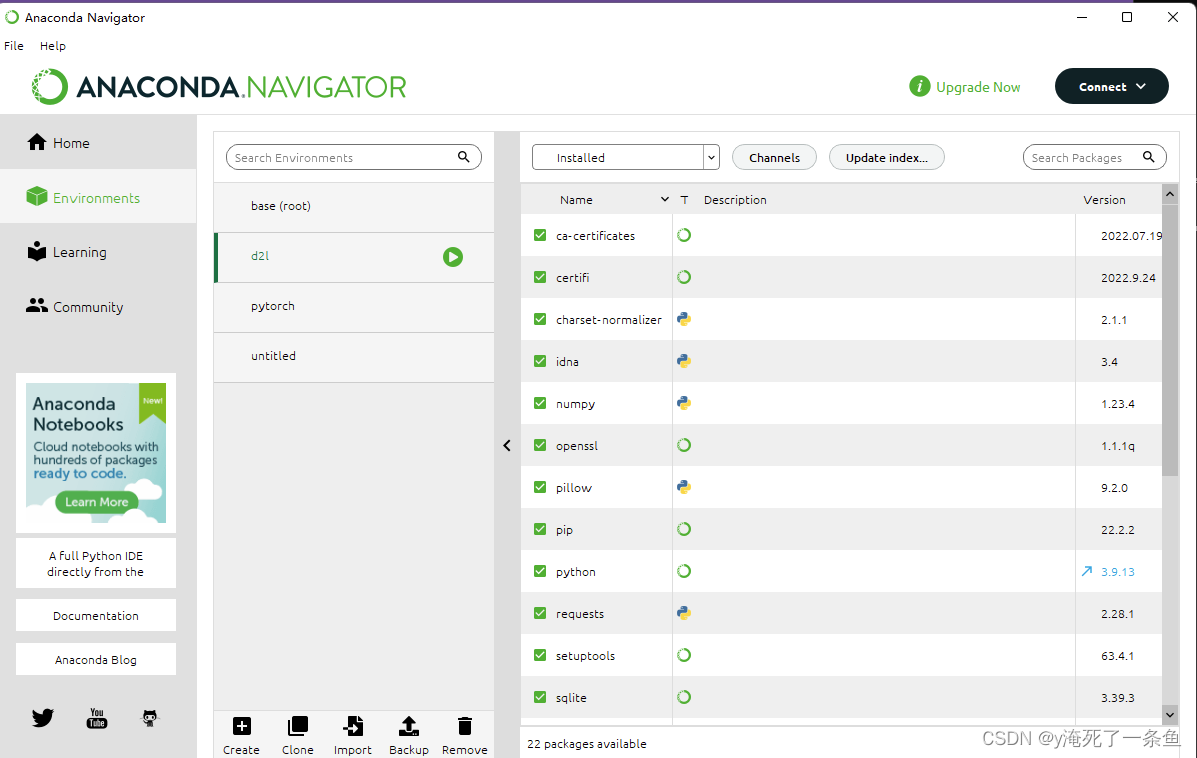
5.确认下载是否成功
选择已经导入的环境作为编译器,创建py文件输入
import torch
print(torch.cuda.is_available())
然后可以看到输出是True,终于成功了!!!!!!!





















 1万+
1万+











 被折叠的 条评论
为什么被折叠?
被折叠的 条评论
为什么被折叠?








